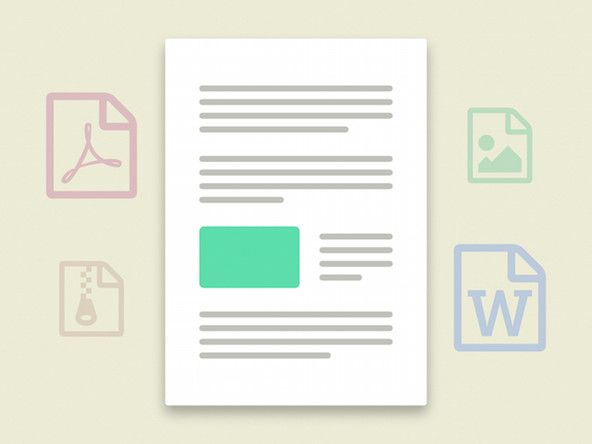Support spørgsmål
Stil et spørgsmål| 10 svar 73 Score | HJÆLP VENLIGST! Bip og sort skærm, når bærbar computer er tændtHP Pavilion dv2000 |
| 18 svar 121 Score | Glemt adgangskode og kan ikke logge ind på den bærbare computerDell Inspiron 6000 |
| 15 svar 292 Score | Min Toshiba-laptop tændes, men skærmen er sort.Toshiba bærbar computer |
| 24 svar 140 Score | Hvorfor opretter min hp laptop ikke forbindelse til trådløst internet?HP bærbar computer |
Værktøjer
Dette er nogle almindelige værktøjer, der bruges til at arbejde på denne enhed. Du har muligvis ikke brug for hvert værktøj til hver procedure.
Baggrund og identifikation
En bærbar computer er en type computer, der er bærbar nok til at blive brugt under rejsen. De fleste bærbare computere deler et lignende muslingeskal formfaktor med det øverste låg på den bærbare computer, der indeholder et display og den nederste sektion indeholdende et tastatur og pegefelt . De to sektioner er forbundet med et hængsel, og når du rejser, kan du folde de to halvdele sammen for at beskytte skærmen og tastaturet.
Producenter har også udviklet adskillige andre formfaktorer til bærbare computere, der tilbyder forskellige funktioner end den “traditionelle bærbare computer”, der er beskrevet ovenfor. Generiske bærbare computere har normalt en skærmstørrelse på ca. 11 tommer (28 cm) til 17 tommer (43 cm). Mindre, lettere bærbare computere er dog tilgængelige og kaldes ofte '' subnotebooks '' eller ultraportabelt . Mens hængslerne på de fleste traditionelle bærbare computere kun kan bøjes så langt, kaldte nogle bærbare computere konvertible , hybrider , eller 2-i-1'er —Kan foldes hele vejen rundt. Disse bærbare computere har normalt en berøringsskærm, så du kan bruge dine fingre til at styre enheden, når tastaturet vippes bagpå. Her er en informativ hybrid-bærbar computer sammenligningsvideo fra The Verge . Aftagelig bærbare computere tager dette koncept videre ved at lade en bruger fjerne tastaturet helt. Nogle bemærkelsesværdige tidlige eksempler inkluderer Surface Pro og Surface Book, som du kan se i dette demo fra Fstoppers .
Bærbare computere adskiller sig fra stationære computere som normalt opholder sig ét sted i et hus eller kontor. Sammenlignet med disse større maskiner bruger bærbare computere generelt mindre strøm, men giver mindre samlet ydeevne, fordi de ikke også kan håndtere varme. Mens nogle bærbare computere kan opgraderes og repareres, giver stationære computere en enklere oplevelse, fordi dele er bredt tilgængelige og udskiftelige.
Du kan normalt identificere producenten af en bærbar computer ved at kigge efter deres logo på ydersiden af den bærbare computer, enten på bagsiden af skærmen, under skærmen eller i bunden af enheden. Navnet på den specifikke model er normalt trykt i bunden af den bærbare computer direkte på sagen eller på et vedhæftet klistermærke. Hvis dette ikke lykkes, kan du ofte finde serienummeret / servicekoden i nærheden. Søg online efter en 'support' eller 'tjek garantiside' for din specifikke producent, og indtast serienummeret for at få flere oplysninger om din enhed.
Fejlfinding
For en forklaring på, hvad hver del af computeren gør, kan du se afsnittet nedenfor med titlen 'Sådan fungerer en bærbar computer.'
Den bærbare computer tændes ikke
Nogle gange er den bærbare computer helt død. Nogle gange er det bare et simpelt problem. Følg trinene nedenfor for at få nogle idéer til fejlfinding. Denne side fra Laptop Repair 101 har flere tip.
2007 Toyota Corolla momentomformer koblings solenoid
- Det første spørgsmål at kontrollere for er batteri . Fungerer den bærbare computer som normalt, hvis den tilsluttes væggen med en pålidelig oplader? I så fald har din bærbare computer sandsynligvis et dårligt batteri. Du kan finde guider til udskiftning af batterier her på iFixit eller andre steder, hvis ingen har lavet en endnu (måske kan du lav din egen guide ). Sørg for, at den strømadapter, du bruger fungerer med din computer og udsender nok watt til at drive din specifikke model. Du vil ikke være den person, der går ind i en butik for en reparation bare for at høre, at du brugte den forkerte oplader (jeg taler ud fra personlig erfaring her). Tip: Giv den bærbare computer lidt tid, efter at den er tilsluttet, før du prøver at tænde den.
- Har den bærbare computer nogen livstegn ? Disse inkluderer roterende blæsere, blinkende lys eller bip. Disse bip eller blinkende lys svarer ofte til et bestemt problem, som du kan løse. For eksempel, to bip, når en bærbar Dell starter angiver generelt et problem med RAM.
- Kontroller for problemer med skærm . Det er ret nemt at tro, at din bærbare computer ikke fungerer, selvom problemet helt skyldes skærmen. Hvis skærmen ikke tændes, kan du prøve at skinne en lommelygte ind på skærmen og se efter billeder. Hvis du kan se svage billeder, er baggrundsbelysningen på skærmen død, og du bliver nødt til at udskifte skærmen. Det her video fra Adrian Black viser det samme fejlfindingstrin for en tv-skærm. Sørg også for, at du ikke bare har slået lysstyrken helt ned. Woops!
- Kan du komme ind i BIOS ? Det BIOS er den grundlæggende firmware, der kører, når du starter computeren første gang. Du kan undertiden gå ind i BIOS-opsætningen, når den bærbare computer starter ved at holde F2, F10 eller slet-tasten på dit tastatur, når du trykker på tænd / sluk-knappen. Se denne artikel fra Toms hardware for en mere omfattende liste over de nøgler, der bruges til at komme ind i BIOS for hvert mærke af bærbar computer. Hvis du har adgang til BIOS, men ikke kan komme længere med en almindelig opstart (også et forsøg på at tænde computeren, hvor du ikke har BIOS-nøglen), fungerer din bærbare computer sandsynligvis fint, men du har et problem med driften system. Se disse ekstra fejlfindingsvejledninger for hvad skal jeg gøre, når Windows ikke starter (eller Linux hvis du har det installeret).
Hvis ingen af disse trin fungerer, skal du muligvis udskifte bundkortet eller tage det til et værksted, der kan arbejde på problemet med bundkortet. Hvis den bærbare computer har et separat strømindgangskort, der er fastgjort til bundkortet med et kabel, kan du prøve at udskifte den del først. Nogle gange fungerer bundkortet fint, men modtager ikke strøm på grund af en dårlig strømport.
Den generelle tommelfingerregel til fejlfinding er, at du vil udelukke alle andre problemer, før du beslutter at udskifte / rette bundkortet, fordi det er en af de dyrere komponenter.
Skærmen har døde pixels
Døde pixels på en bærbar computerskærm ligner prikker, der ikke skifter farve, uanset hvad de 'skal' vise. Normalt sidder de fast helt hvide, sorte, røde, grønne eller blå. Du kan undertiden ignorere disse skærmbumser (jeg har tre på min skærm lige nu), men en stor gruppe kan være super distraherende. Brug denne webside med død pixel-kontrol at finde en fast pixel.
Det her WikiHow guide indeholder nogle nyttige strategier til fastgørelse af en død pixel, herunder blinkende statisk på skærmen via JScreenFix websted eller anvende let tryk eller varme på det fastgjorte pixelområde. Hvis ingen af disse rettelser fungerer, kan du udskifte din skærm med nogle guider her på iFixit.
Den bærbare computer overophedes
Som forklaret i afsnittet “Sådan fungerer en bærbar computer” nedenfor producerer en computer varme, som den SKAL udlufte. Hvis din computer er varm, er det ikke nødvendigvis dårligt, den vigtige statistik er CPU-temperaturen. Hvis dette når omkring 100 grader Celsius, lukkes computeren automatisk for at beskytte sig selv. Du kan overvåge CPU-temperaturen i Windows med et værktøj som RealTemp eller på linux med terminalkommandoen “ sensorer . '
Processoren kan være meget varm, hvis kølelegemet eller ventilatoren, der er fastgjort til det, er tilstoppet med støv. Den bedste løsning er at åbne computeren og blæse noget komprimeret luft ind i blæseren for at sparke støvet op, der opbygges gennem mange års brug. Du kan også bruge en fnugfri klud eller en statisk sikker børste, hvis du ikke vil skade miljøet. Denne iFixit-nyhedsartikel forklarer nogle alternativer til trykluft (“luften” fra en dåse trykluft er virkelig gasformige kølemiddelkemikalier, som er ret dårlige for miljøet).
Batteriet dør hurtigt
Du har muligvis brug for et nyt batteri. Se udskiftningsguiderne her på iFixit eller andre steder på nettet for instruktioner om, hvordan du fjerner batteriet i din bærbare computer.
Alternativt kører du måske bare intensiv software på din bærbare computer som et spil, videoredigeringspakke eller et simuleringsprogram. Disse apps spiser gennem dit batteri som en teenager efter en hurtig. Du kan kontrollere den aktuelle maksimale kapacitet på dit batteri i forhold til dets originale maksimale kapacitet ved hjælp af kommandoen 'powercfg' i Windows ( guide her ) eller kommandoen “acpi” på Linux ( guide her ).
Sådan fungerer en bærbar computer
Computere er ikke magiske, selvom den kraft, de leverer, er ret magisk. Hvis du allerede kender computerteknologiens ind-og-udgang, kan du springe dette afsnit over, men for resten af befolkningen derude kan disse oplysninger være nyttige til fejlfinding og reparationstips vist i afsnittet ovenfor. Meget af denne information forklares nærmere HowStuffWorks .
Skærm
Lad os starte på ydersiden af den bærbare computer. Skærmen består af en række pixels, som hver kan ændre deres farve individuelt. Skærmopløsningen måles som antallet af pixels på tværs af skærmens bredde og højde (f.eks. 1920x1080 pixels). Med nogle undtagelser , pixlerne i en skærm udsender ikke noget lys i stedet, de ændrer farven på lys, der udsendes af a baggrundsbelysning der sidder bag pixels. Hvis en af disse dele fejler, skal de udskiftes fuldt ud.
CPU
På indersiden af den bærbare computer CPU (undertiden bare kaldet 'processor') fungerer som maskinens hjerne. Den udfører al den kode, der indeholder de programmer, du bruger hver dag. CPU'en genererer varme, der skal spredes på en eller anden måde - ellers overophedes computeren og lukker ned. Mange bærbare computere har et kølelegeme til at absorbere varme fra CPU'en og en blæser, der blæser kølig luft over denne kølelegeme og flytter varm luft ud af enhedens bagside / side. Hvis du fjerner kølelegemet, SKAL du anvende ny termisk pasta til CPU'en for at muliggøre tilstrækkelig varmeoverførsel.
Bundkort
Mens CPU'en fungerer som hjernen på den bærbare computer, er bundkort er nervesystemet. Bundkortet er det tynde kort, der tager det meste af pladsen i computeren og generelt er den største komponent. Den er lavet af glasfiber med små kobberlinjer indlejret i den, der krydser overfladen. Disse linjer, der normalt kaldes 'spor', giver CPU'en mulighed for at kommunikere direkte med andre dele af computeren som RAM og lager (se nedenfor). Mens nogle tykke, ældre bærbare computere har et stik til CPU'en, som gør det muligt at udskifte det, er de to dele ofte loddet sammen og kan ikke udskiftes individuelt.
vædder
Før den udføres, er koden, der bruges af CPU'en, placeret i et midlertidigt lagringssted, der kaldes vædder . RAM-komponenter loddes direkte på bundkortet (dette gør reparatører triste) eller indsættes i en plads på bundkortet (dette gør reparatører glade). I det andet scenarie kan du udskifte RAM, der er gået dårligt, eller tilføje mere RAM til din computer RAM loddet til bundkortet kan ikke let repareres undtagen af en professionel. Dette spørgsmål om Quora forklarer, hvorfor tilføjelse af ekstra RAM ikke altid er korreleret med øget computerhastighed.
Opbevaring
Dine programmer og dokumenter er gemt på en harddisk eller SSD inde i den bærbare computer. Da harddiske bogstaveligt talt består af plader, der spinder med høj hastighed inde i din bærbare computer, kan de til sidst dø eller gå i stykker med en skarp indvirkning (shoutout til min modstandsdygtige harddisk, som overlevede at blive droppet ned ad en trappe). SSD'er deler ikke de samme problemer og er hurtigere end harddiske, så udførelse af en swap kan gøre en stor forskel for din maskine. Nogle SSD'er er dog loddet direkte på bundkortet (ikke igen !?), hvilket gør det vanskeligere at reparere uden en ekspert tekniker.
Batteri
Den sidste komponent, jeg vil nævne her, er batteriet. Batteriet giver strøm til den bærbare computer, når den ikke er tilsluttet væggen. Batteriet leverer denne ekstra energi som et produkt af en kemisk reaktion, der sker indeni. Over tid producerer denne reaktion utilsigtede biprodukter, og batteriet slides op. Således er batteriet grundlæggende en forbrugsdel og skal udskiftes efter en vis tid. Nogle producenter limer deres batterier ned, hvilket (ser du en tendens?) Gør dem sværere at udskifte. Hvis du har lyst til det, kan du bruge nogle klæbemiddel for at fjerne dette klæbrige produktionstrick.
Yderligere Information
Personlig computer på Wikipedia
Sådan fungerer bærbare computere på HowStuffWorks
Fejlfinding af en død bærbar computer på reparation af bærbar computer 101